Инструкция по эксплуатации Robe DMXcontrol512
Страница 21
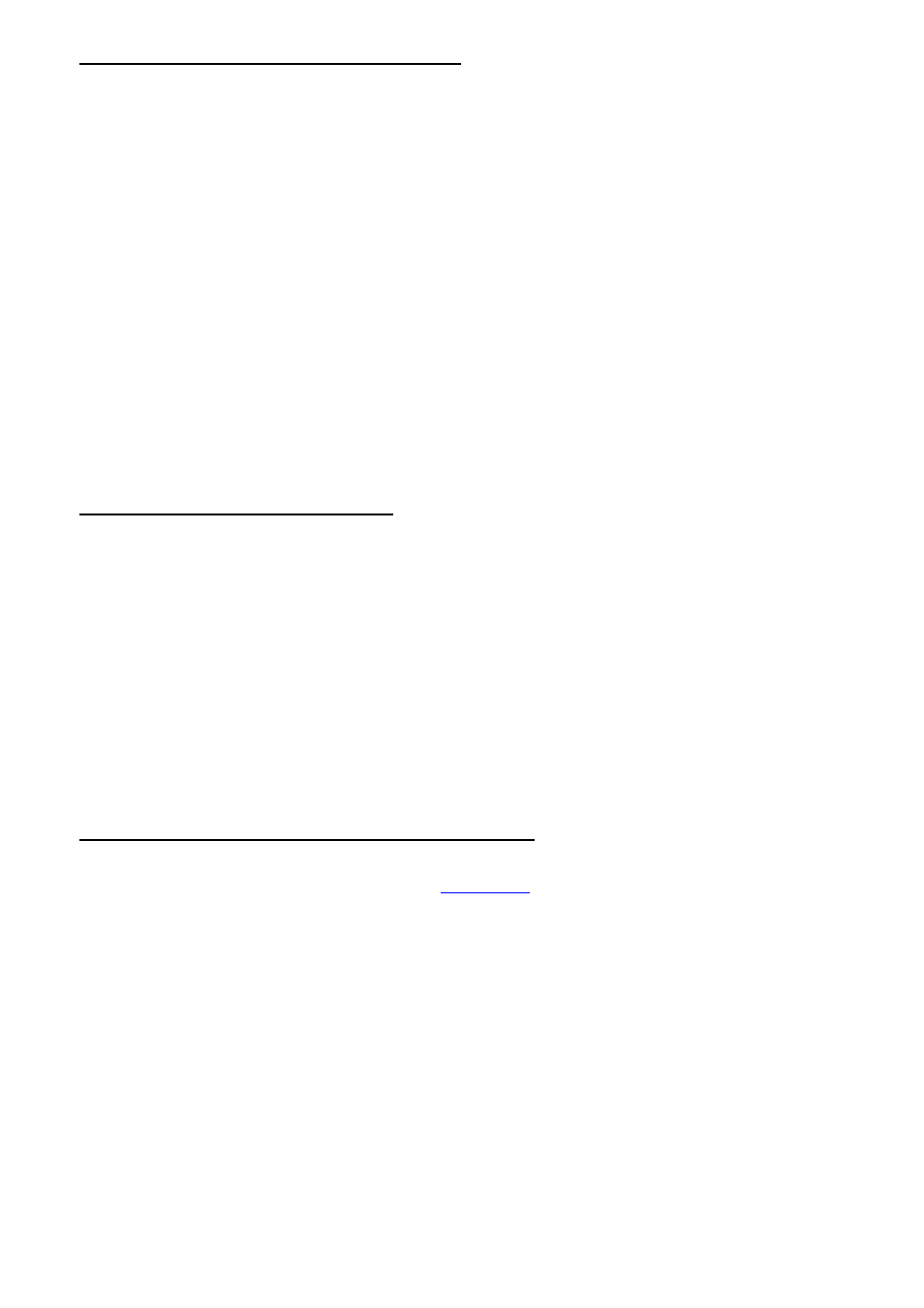
DMX Control 512 © ROBE Show Lighting s.r.o.
21
11.2 Резервное копирование памяти.
Настроив на компьютере работу программ “SD Backup” или “Hyper Terminal” Вы можете
использовать их для резервного копирования (сохранения) файла памяти пульта на жестком диске
Вашего РС. Для этого Вам надо соединить пульт с компьютером способом, описанным в предыдущих
главах.
При использовании программы “SD Backup” следуйте инструкциям раздела “Receive File”. При
использовании программы “Hyper Terminal” кликните на значок созданного соединения (см. предыдущую
главу). Кликните на пункте меню “Transfer” и выберите “Capture Text”. Появится диалоговое окно для
выбора папки сохранения и имени сохраняемого файла. Введите имя файла и нажмите кнопку “Start”.
Программа готова получать данные из пульта.
Теперь на пульте зайдите в главное меню, выберите “Save Memory File” и нажмите Ввод (ENTER).
На дисплее появится сообщение «Сохранение файла памяти через компьютерный порт» (Save memory
file to computer port). Далее нажмите Ввод (ENTER) для начала передачи файла. Закодированный файл со
всем содержимым памяти будет послан на выход порта RS-232. Время, необходимое для передачи
файла, будет зависеть от размера файла, который определяется содержимым памяти пульта. После
окончания передачи данных дисплей пульта вернется в свое обычное состояние и цифры в окне
терминала программы “Hyper Terminal” перестанут бежать. Вы можете просто закрыть окно программы
или вернуться в выпадающее меню “Capture Text” и нажать “Stop” – файл будет сохранен автоматически.
ВНИМАНИЕ! Если Вы храните на компьютере несколько файлов содержимого памяти пульта, то
задавайте новое имя для каждого нового файла. Программа “Hyper Terminal” работает таким образом, что
не переписывает файл с повторяющимся именем целиком, а добавляет к имеющимся данным новые.
Таким образом, в одном файле могут совместиться несколько образов памяти пульта, что сделает
данный файл просто мусорной свалкой в смысле ценности содержащейся в нем информации.
11.3 Восстановление памяти.
Для копирования файла памяти с компьютера в Ваш пульт необходимо для начала войти в меню
пульта и выбрать пункт «load memory file». Нажмите Ввод (ENTER), на дисплее появится надпись
«Ожидаю принятия файла через СОМ порт» (.Waiting for file from COM port). Теперь пульт готов к
принятию файла с компьютера.
При использовании программы “SD Backup” следуйте инструкциям раздела “Send File”. При
использовании программы “Hyper Terminal” кликните на значок созданного соединения (см. главу выше).
Кликните на пункте меню “Transfer” и выберите “Send Text File”. Появится диалоговое окно выбора имени
сохраненного файла для посылки в пульт. Найдите нужный диск, папку и имя файла и нажмите кнопку
“Open”. Программа начнет посылать данные в пульт и дисплей пульта высветит сообщение «Получаю
файл» (receiving file). После окончания передачи файла пульт перезапустится, дисплей вернется в свое
обычное состояние при включении.
Если в процессе приема файла произойдет сбой, то пульт предложит повторить попытку.
Проверьте надежность соединений кабелей и повторите попытку. Время, затраченное на прием файла и
обновление содержимого памяти, зависит от размера файла, который определяется содержимым памяти
пульта на момент создания этого файла.
11.4 Обновление программного обеспечения.
Программное обеспечение, управляющее работой пульта, может обновляться новыми версиями,
доступными на сайте компании ROBE по адресу
www.robe.cz
. Новые версии программного обеспечения
могут включать в себя новые возможности и новые библиотеки приборов.
Для копирования файла программного обеспечения с компьютера в Ваш пульт необходимо для
начала войти в меню пульта и выбрать пункт «update software». Нажмите Ввод (ENTER), на дисплее
появится надпись «Загрузка новой программы» (Download new program). Теперь пульт готов к принятию
файла с компьютера.
При использовании программы “SD Backup” следуйте инструкциям раздела “Send File”. При
использовании программы “Hyper Terminal” кликните на значок созданного соединения (см. главу выше).
Кликните на пункте меню “Transfer” и выберите “Send Text File”. Появится диалоговое окно выбора имени
файла для посылки в пульт. Найдите нужный диск, папку и имя файла, загруженного с веб-сайта.
ВНИМАНИЕ! Файл должен быть разархивирован, т.е. заканчиваться «.txt», а не «.zip»!!! Нажмите
кнопку “Open”. Программа начнет посылать данные в пульт и дисплей пульта высветит сообщение
«Получаю новую программу» (receiving new program). После окончания передачи файла пульт
перезапустится, дисплей вернется в свое обычное состояние, как при включении. Время, затраченное на
прием файла может составить несколько минут.